Ms Project 2013 - arbeitsfreie Tage definieren
In MS Project 2013 können über die Kalenderfunktion arbeitsfreie Tage erfasst werden, die sich direkt auf den Projektplan auswirken und im Gantt-Diagramm als grauer Balken sichtbar sind.
Die Einstellung der arbeitsfreien Tage erfolgt über das Menüband - Projekt - Arbeitszeit ändern.
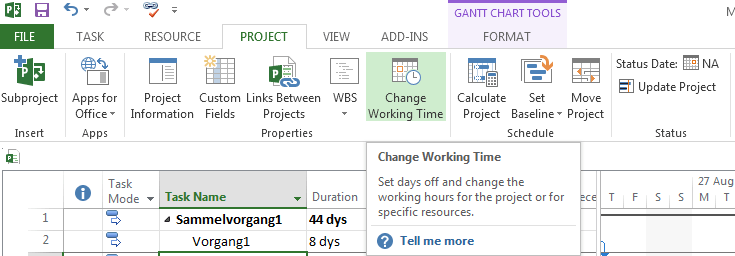
Im Fenster "Arbeitszeit ändern" kann nun ein beliebiger Tag ausgewählt werden und dieser Tag als abweichende Arbeitszeit markiert werden. Trägt man unten im Register "Ausnahmen" in der nächsten freien Zeile eine Bezeichnung ein, füllen sich die Datumsspalten mit dem Datumswert, der oben im Kalender markiert wurde.
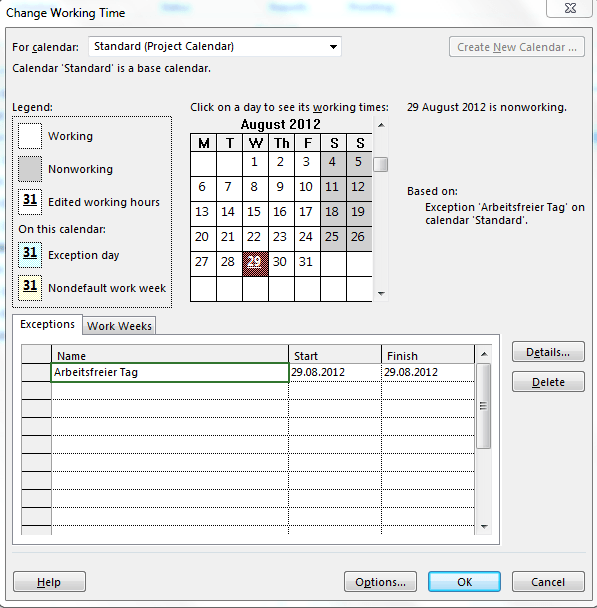
Über "Details" können nun spezifische Einstellungen der Ausnahme erfolgen, d.h. es kann ein Tag als arbeitsfrei gekennzeichnet werden oder aber auch z.B. ein Wochenendtag als Arbeitstag mit spezifischer Arbeitsstundenanzahl definiert werden.
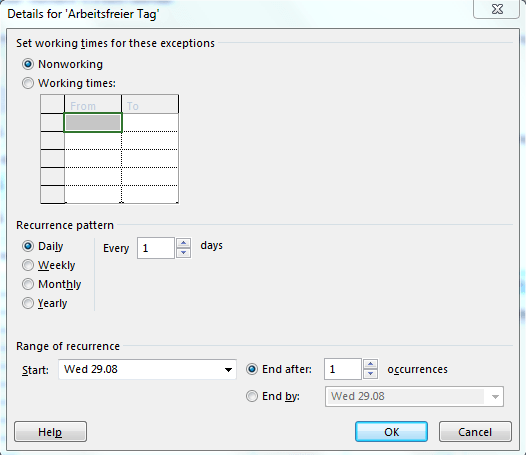
Nachdem die Einstellungen erfolgt sind wird der arbeitsfreie Tag im Gantt-Diagramm als grauer Balken dargestellt und die Vorgänge passen sich entsprechend an, d.h. das Vorgangsende verschiebt sich um den arbeitsfreien Tag nach hinten.
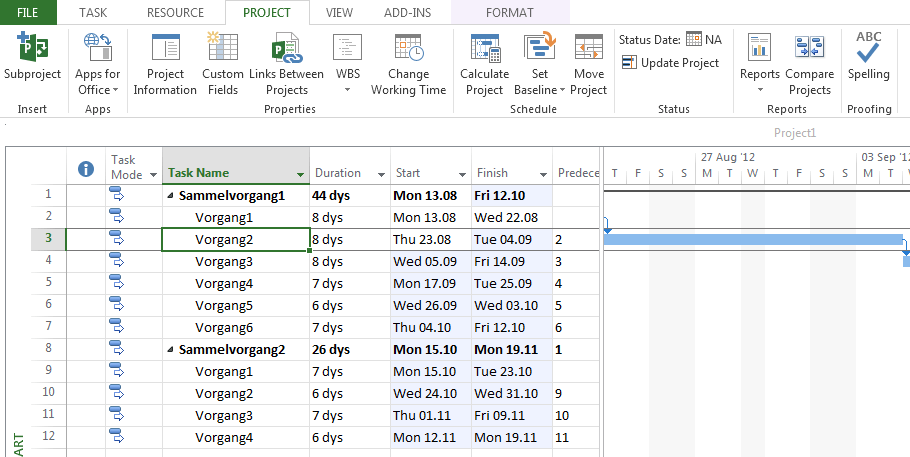
>> Weitere Informationen zu MS Project 2013 erfahren Sie hier
|
Vielen Dank für Ihr Interesse an meinem Blogeintrag.
Gerne beantworte ich Ihnen persönlich weitergehende Fragen zu diesem Thema. Kontaktieren Sie mich einfach über unser Kontaktformular oder per E-Mail an Diese E-Mail-Adresse ist vor Spambots geschützt! Zur Anzeige muss JavaScript eingeschaltet sein!/gs
Armin Deuringer Senior Consultant |


